萬盛學電腦網 >> 圖文處理 >> Photoshop教程 >> ps入門教程 >> 利用變形工具及樣式制作夢幻抽象圖形
利用變形工具及樣式制作夢幻抽象圖形
抽象圖形比較追求藝術感,用到的圖形最好要特別一點,可以用變形工具等隨意變形處理,做成各種帶有藝術感的圖形,然後再組合及渲染顏色得到想要的效果。
最終效果

1、新建一個文件,設置大小900*790像素,背景為黑色。新建一個層,使用“橢圓工具”。
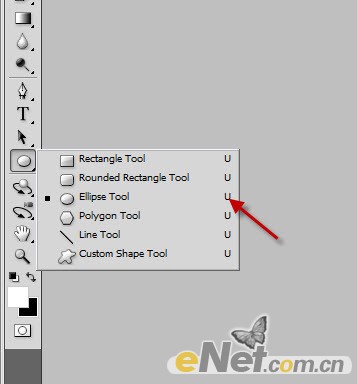
2、在工具欄上如下圖設置。

3、繪制如下形狀,設置為白色,當然你也可以設置其它顏色。
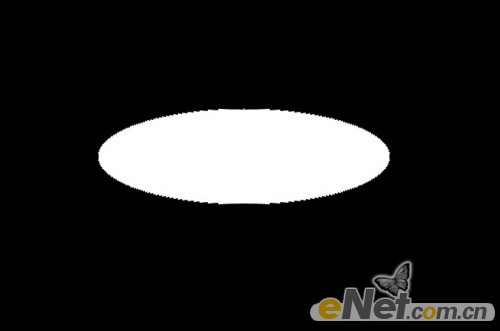
4、打開“混合選項”這裡來設置一些陰影,選擇“內陰影”,設置如下。
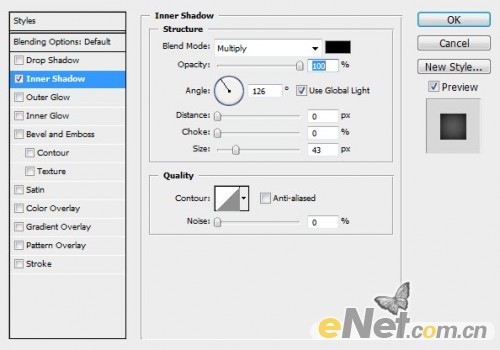

5、按“CTRL+T”調出自由變換,點擊鼠標右鍵,選擇“變形”。
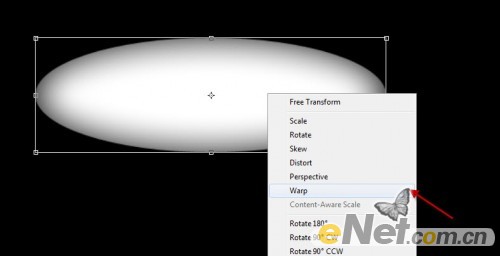
6、拖動邊緣,進行變形。
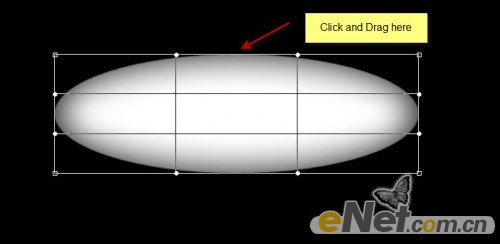
7、這裡可以發揮你的創造性,當然你也可以向下圖這樣設置。
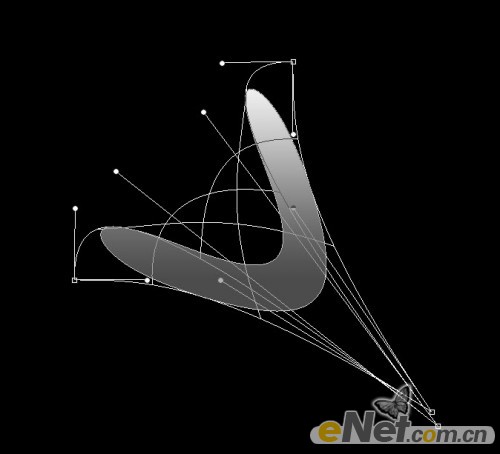
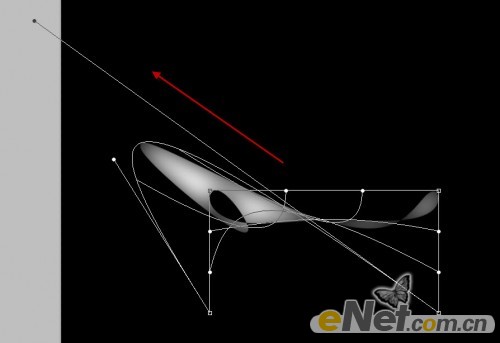
8、選擇“矩形選框工具”,然後繪制。
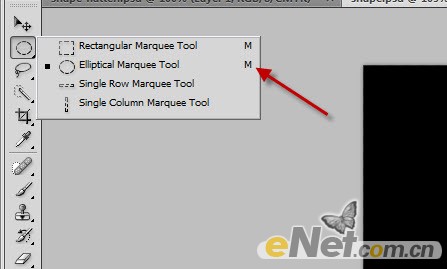
9、繪制這樣的圓,在選擇白色“畫筆工具”調整不同流量和不透明度,達到下面的效果。


10、在使用“變形”工具,如下圖設置。
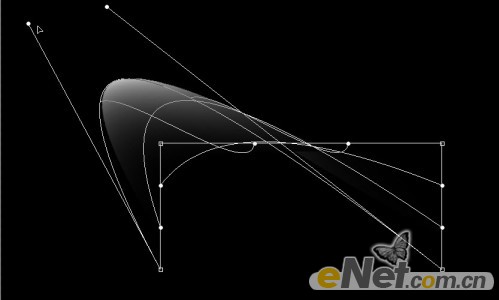
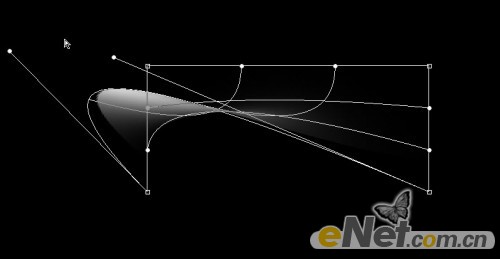
11、這時你應該有這樣的圖像,當然你沒有那就多嘗試幾次,做出下圖效果。

12、再繪制一個白圓球。

13、調出“混合選項”並設置如下內容。
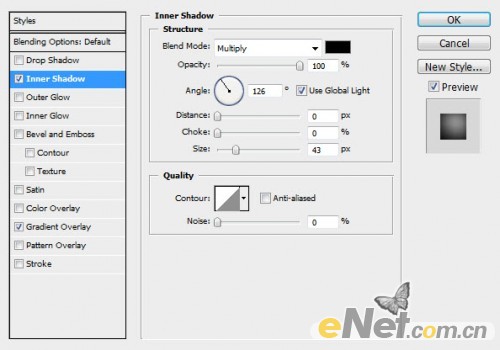
<內陰影>
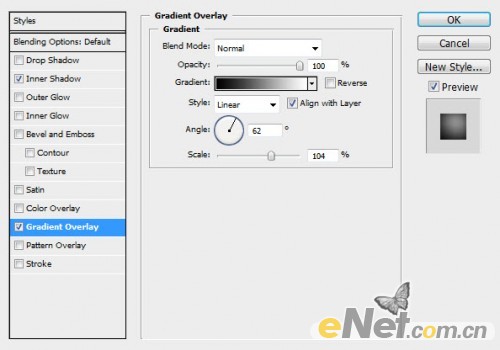
<漸變疊加>
14、現在在給球上添加黑洞。創建一個性層,用“橢圓選框工具”繪制圓,並填充黑色。

15、應用“混合選項”並調整下面的選項。
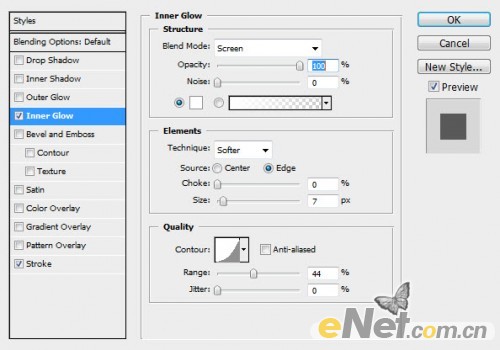
<內發光>
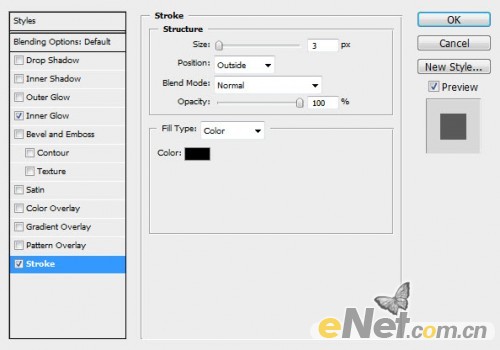
<描邊>

16、將制作好的洞復制一次,並放在另一邊做出另一個洞來。

17、創建一個新層,用軟白色筆刷,在球上繪制高光,將圖層混合模式設置為“疊加”。

18、將整個球復制下來,調整不同尺寸,並按下圖擺放。

19、西面新建層,拉出一個從透明到灰色的漸變。

20、利用軟白色筆刷繪制一些光點,適當調整不透明度和圖層混合模式。

21、選擇“濾鏡>雜色>中間值”並如下設置。
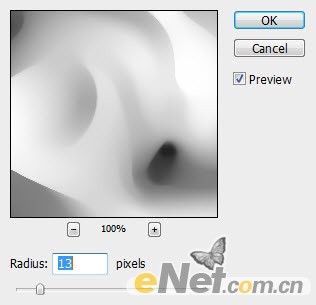
22、調整不透明度為60%。

23、下面用雲筆刷或者濾鏡渲染一些雲霧效果。

最後用“色彩平衡”來設置你喜歡的顏色,調整好顏色後要記得調整不透明度,完成最終效果。




